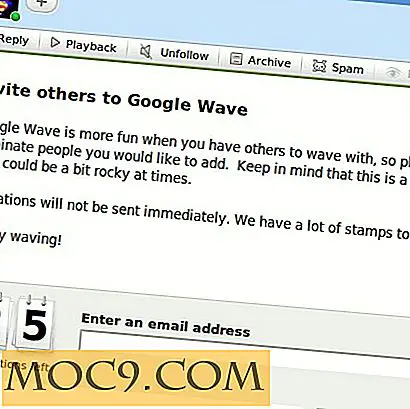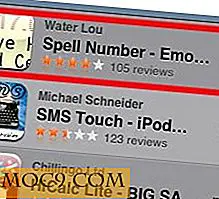כיצד להתקין ולשחק ישן DOS משחקים ב - Windows
זכור את כל הישן DOS הספר משחקים כמו דייב, Doom, PacMan, וכו '? אלה כמה משחקים פנטסטיים של מערכת ההפעלה בדימוס MS-DOS, אבל אלה משחקים DOS קלאסי הם כבר לא חלק ממערכות ההפעלה המודרנית כמו Windows 7 ו - 8. אז זה מדריך מהיר, תן לנו לקחת טיול במורד זיכרון הזיכרון ראה כיצד להתקין ולהפעיל את משחקי ה- DOS הישנים של בית הספר במערכת ההפעלה Windows.
הערה:
- למרות שאני משתמש ב- Windows 7 למטרות הדגמה, אותו נוהל חל על Windows 8.
- מאמר זה מניח כי יש לך כבר DOS משחקים איתך. אם לא, האינטרנט הוא החבר שלך. לעשות את כל המשחקים DOS בתיקיה נפרדת כפי שאנו הולכים לעלות אותם באמבולטור.
התקן DOS אמולטור
כדי לשחק את משחקי ה- DOS הישנים, אתה צריך סביבה וירטואלית שבה משחקים DOS יכול לפעול בצורה חלקה. DOSBox הוא אחד הפופולריים ביותר והקלה ביותר לשימוש DOS emulators. עם זאת, אתה יכול לשחק כמעט את כל המשחקים DOS ללא שיהוקים. הדבר הטוב הוא, DOSBox תומך גם מערכות הפעלה אחרות כמו מק, דביאן, Fedora, וכו '
ראשית, ראש לאתר הרשמי DOSBox ולהוריד את גירסת Windows.

ברגע שיש לך להוריד את ההפעלה, אתה יכול להתקין את זה כמו כל תוכנה אחרת של Windows.
משחק DOS משחקים ב DOSBox
לאחר ההתקנה נעשה, הפעל את היישום DOSBox. מאז DOSBox מחקה את עצמה כסביבת DOS, אתה תהיה בירך עם ממשק משתמש שורת הפקודה.

כאן במסך זה, אנחנו צריכים לעלות על כונן C וירטואלי. במקרה זה, כונן C אינו אלא תיקייה עם כל משחקי DOS שלך. כדי לטעון תיקיה ככונן C ב- DOSBox, השתמש בפקודה הבאה ולחץ על הלחצן "Enter". אל תשכח להחליף PathH עם הנתיב בפועל.
הר c cath
ברגע שהנתיב מוחלף, הפקודה נראית בערך כך.
הר c E: \ dosGames \

לאחר הרכבה מוצלחת של כונן C וירטואלי, שנה את הספריה לכונן C הווירטואלי המותקן באמצעות הפקודה הבאה.
C:

עכשיו אם יש לך הרבה משחקי DOS כמו Dave, Doom, וכו '.., בתיקיות המשנה הנפרדות שלהם, ואז לנווט לתיקיית המשחק אתה רוצה לשחק באמצעות הפקודה הבאה. במקרה שלי, אני מנווט לתיקיית המשחק "דייב".
cd / Dave /

ברגע שאתה בתיקייה המשחק, אתה צריך לבצע את המשחק כדי לשחק אותו. כדי לעשות זאת, השתמש בפקודה הבאה כדי להפעיל את המשחק. תחליף EXECUTABLE עם קובץ ההפעלה בפועל (למשל: game.exe).
הפעלה

במקרים מסוימים, ייתכן שתרצה לבצע קבצי אצווה (.bat) כדי להפעיל את המשחק. במקרים אלה, פשוט להזין את שם קובץ אצווה יחד עם ההרחבה ולחץ על כפתור Enter (למשל: go.bat).

כפי שניתן לראות מהתמונה למטה, ברגע שאתה מבצע את הפקודה, אתה יכול להתחיל לשחק את המשחק DOS שבחרת.

זה כל מה שיש לעשות. בכל פעם שאתה רוצה לשחק משחק DOS באמצעות DOSBox, פשוט בצע את כל השלבים לעיל ואתה טוב ללכת.
אני מקווה שזה עוזר, ולשתף משחקים האהובים עליך DOS באמצעות טופס ההערה להלן.
קרדיטים: טרבור שייפר @ פליקר